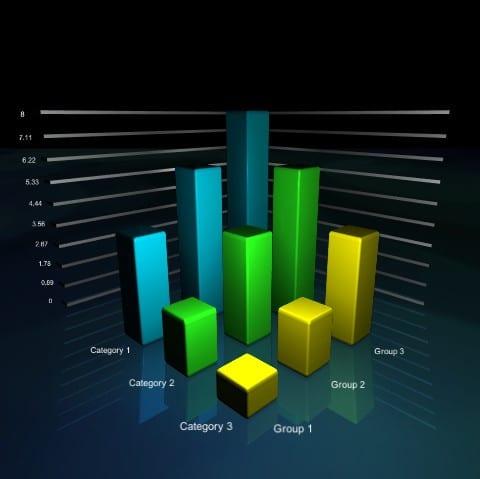
طرق انشاء الرسوم البيانية
تُعرَّف الرسوم البيانية بأنها طريقةُ تمثيلٍ لعددٍ من القيم المرتبطة مع بعضها البعض ضمن مجالٍ متعددِ الأبعاد للمساعدة في تحليل الروابط المختلفة بين وحدات البيانات المفردة، إذ إنّ انشاء الرسوم البيانية في مجال الرياضيات مثلًا يتيح أداةً ومساعدةً حسابيةً هامةً، وتدعى قيم الرسوم البيانية بالعقد بينما يطلق على روابطها الفواصل، وقد تكون الرسوم البيانية موجهةً أي أن الانتقال بين العقد يحدث في اتجاهٍ واحدٍ، أو غير موجهةٍ أي قد يحدث الانتقال بين العقد بعدة اتجاهاتٍ.
انشاء الرسوم البيانية في الإكسل
الوقت اللازم: 3 دقائق.
إنشاء الرسوم البيانية بوساطة إكسل
- افتح برنامج مايكروسوفت إكسل
ستجد أيقونة برنامج الاكسل على شكل كتابٍ أو دفترٍ أخضر اللون فيه حرف X أبيض اللون.
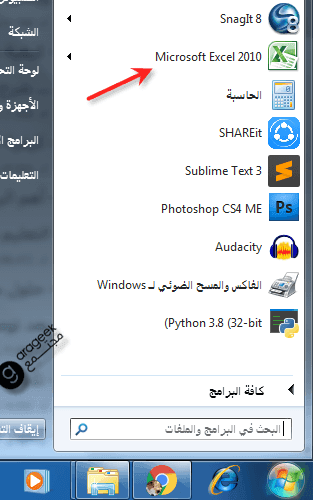
- اضغط على خيار مصنف فارغ Blank Workbook
ستجده من خلال الضغط على خيار ملف File ثم على خيارٍ جديدٍ New ليظهر عندها في الزاوية العليا اليمنى من النافذة.
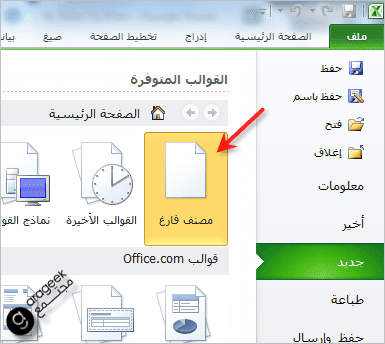
- أضف العناوين الرأسية للرسم البياني
من المفترض أن توضع العناوين الرأسية في الصف العلوي من الجدول فتكون البداية من الخلية B1 ثم C1 ثم D1 وهكذا؛ فمثلًا اكتب في أول عنوان عدد الزبائن وفي العنوان الثاني الفاتورة، ولا تنسَ إبقاء الخلية A1 فارغةً.
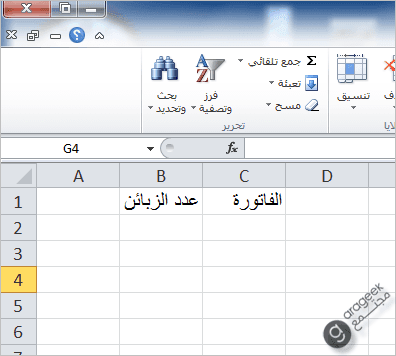
- إضافة العناوين في الرسوم البيانية
هذه العناوين هي التي تميز بين صفوف البيانات وتأتي ضمن العمود A وتبدأ من الخلية A.
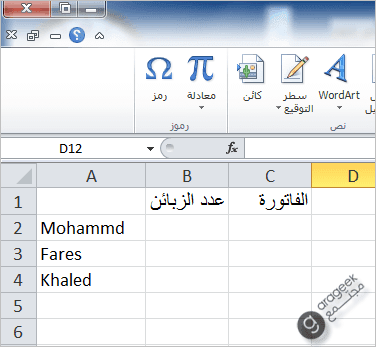
- أدخل بيانات الرسم البياني
ابدأ بالخلايا بالترتيب واكتب ضمنها البيانات التي ترغب بعمل رسمٍ بيانيٍّ لها؛ حيث يمكنك الانتقال بين الخلايا باستخدام الفأرة أو بمفاتيح الاتجاهات ضمن لوحة المفاتيح.
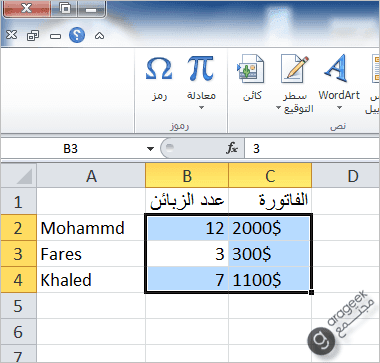
- تحديد البيانات
انقر بزر الفأرة الأيسر على زاوية الجدول الفارغة، ثم اسحب حتى تحدد كافة البيانات المراد إنشاء رسمٍ بيانيٍّ لها.
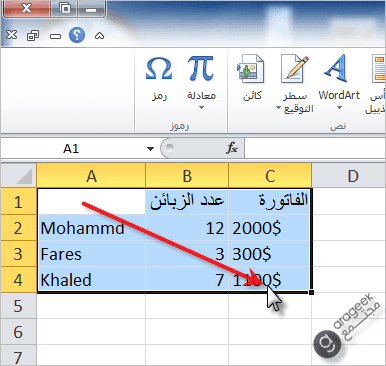
- اضغط على تبويبة إدراج insert واختر نوع الرسم البياني
ستجدها في شريط التبويبات بجانب تبويبة الصفحة الرئيسية Home فيظهر لك شريط أسفلها. توجه إلى قسم مخططات Carts. ستجد عدة أيقوناتٍ كل منها يدل على أحد أنواع الرسوم البيانية، وهي الشريطي والخطي والعمودي والدائري والمسامي والمبعثر والدائري المجوف والسطحي والفقاعي والنسيجي.
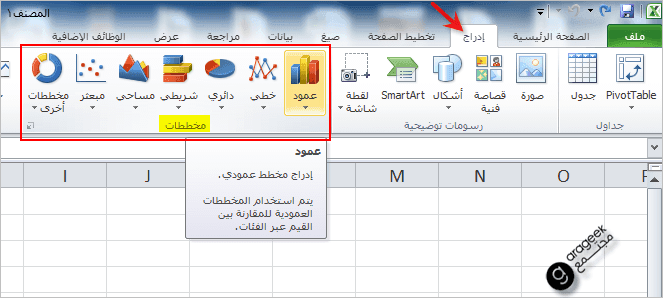
- اختر صيغة الرسم البياني
عند اختيار نوع الرسم البياني ستظهر لك قائمةٌ تتضمن عدة تصاميم للرسم البياني اختر أحدها.
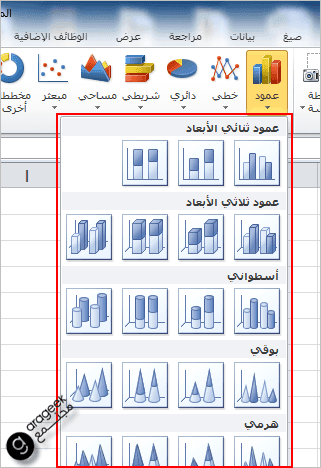
- المخطط
سيظهر لك مخطط للبيانات التي أدخلتها. يمكنك التبديل بين الأعمدة والصفوف من بيانات المخطط (بالضغط بزر الفارة الأيمن فوق المخطط واختيار تحديد البيانات ثم الضغط على زر تبديل صف/عمود)
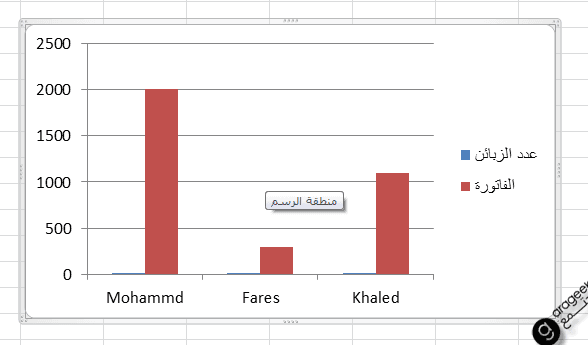
- حفظ ملف الرسوم البيانية
اضغط على خيار ملف File، ثم على خيار حفظ باسم save as، ثم اختر مكانًا لحفظ الملف، واكتب اسم الملف ثم انقر على خيار حفظ save.
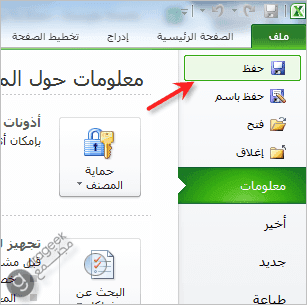
إنشاء رسم بياني في برنامج وورد
بالإمكان انشاء الرسوم البيانية باستخدام الوورد وفق الخطوات التالية:
- افتح برنامج وورد ثم قم بإنشاء مستندٍ جديدٍ.
- اضغط على تبويبة إدراج Insert والموجود في جانب الزاوية اليمنى لواجهة البرنامج.
- اختر زر المخطط الموجود ضمن قسم الرسوم التوضيحية.
- سيظهر مربع إدخال مخطط، وضمن القسم الجانبي من الربع ستظهر قائمةٌ طويلةٌ من القوالب الجاهزة التي تتضمن أنواعًا من الرسوم البيانية هي العمود والخط والدائري والشريط والمنطقة والمبعثر والأسهم والدائري المجوف والفقاعي والنسيجي، اختر أحد تلك الرسوم البيانية من خلال النقر عليه.
- كل مجموعة من الرسوم البيانية تتضمن خياراتٍ متعددةً بعد اختيار أحد الرسوم اضغط على زر OK موافق.
- سيظهر الرسم البياني ضمن صفحة البرنامج وستظهر نافذةٌ جديدةٌ في برنامج تتضمن بياناتٍ قابلةً للتعديل حيث يمكنك تعديل القيم فيها ليظهر التعديل في الرسم البياني مباشرةً.
انشاء الرسوم البيانية مع غوغل
- افتح صفحة Google Sheets من خلال الذهاب إلى العنوان www.google.comsheetsabost
- انقر على خيار Go to Google Sheets وهو زرٌ أزرق اللون موجودٌ في وسط الصفحة عندها ستنتقل إلى صفحة اختيار ورقة عملٍ جديدةٍ لكن قد يطلب منك تسجيل الدخول إلى غوغل من خلال البريد الإلكتروني وبعد ذلك اضغط على التالي Next ثم أدخل كلمة المرور ثم انقر على تسجيل الدخول Sign in للمتابعة.
- انقر على فارغ Blank والموجود في الجانب الأيسر ضمن قائمة الخيارات في أعلى الصفحة.
- أدخل البيانات التي تريدها في ورقة العمل مع مراعاة الترتيب في الأعمدة والصفوف وتحديد نوعية البيانات المدخلة فيها.
- انقر على الخلية العليا، عادةً تكون الخلية A1.
- اضغط مطولًا على مفتاح Shift ثم قم بتحديد كافة البيانات وبذلك سيحدد كامل الجدول والبيانات التي يتضمنها.
- انقر على خيار إدراج Insert ، الموجود ضمن صفٍ من الخيارات في أعلى الصفحة.
- انقر على زر المخطط Chart الموجود في أسفل قائمة إدراج Insert
- انقر على خيار المخطط، حيث يمكنك الاختيار من ضمن قائمة بيانية مقترحة بالاعتماد على البيانات المدرجة أو الضغط على تبويبة أنماط الرسوم البيانية Chart Types لمشاهدة كافة قوالب الرسوم البيانية لأوراق العمل في غوغل.
- انقر على إدراج Insert الموجود في الزاوية السفلى اليسرى من نافذة الرسوم البيانية، وعند ذلك سيظهر الرسم البياني بالاعتماد على البيانات المحددة ويُعرض على صفحة غوغل.
انشاء الرسوم البيانية في LibreOffice Calc
- افتح برنامج LibreOffice Calc ثم قم بإنشاء ورقة عملٍ جديدة، أو فتح واحدة سابقة لتضيف فيها الرسم البياني.
- قم بتحديد الخلايا التي تتضمن البيانات المراد إنشاء رسمٍ بيانيٍّ لها.
- انقر على قائمة "إدراج Insert" الموجودة في أعلى نافذة برنامج calc.
- اختر الرسم البياني ضمن قائمة "إدراج Insert " ليفتح معالج الرسم البياني الذي يمكنك من خلاله اختيار نوع الرسم البياني وعنوانه وغيرها.
